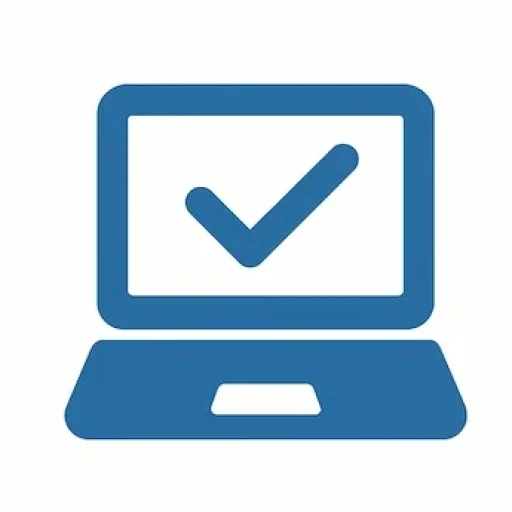次の図のように「姓」と「名」にフリガナを表示し、正しい読み方に編集してください。
練習問題:フリガナを表示する
- フリガナを表示する
- No. 1の佐藤 巧さんのフリガナを「サトウ タクミ」に変更する
- No. 4の田中さんとNo. 6の渡辺さんのフリガナをひらがなにする
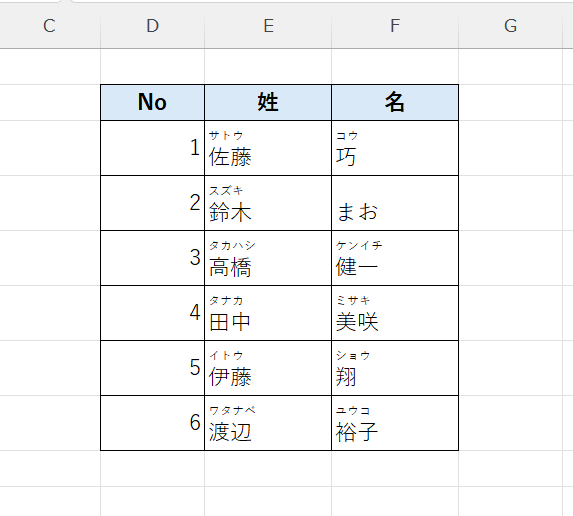
解説:フリガナの表示と編集方法
1. フリガナを表示する方法
- フリガナを表示したいセルを選択
- [ホーム]タブ → [フォント]グループ → [ふりがなの表示]をクリック
- セルの上にカタカナでフリガナが表示されます
※このとき、初期設定ではカタカナで表示されます。
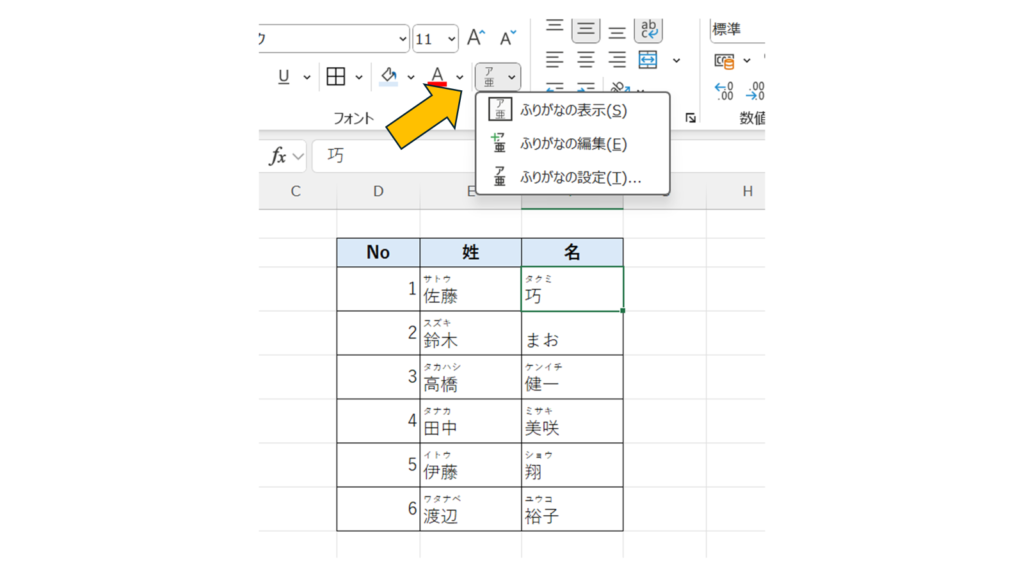
2. フリガナが間違っていた場合の修正
- 修正したいセルを選択したまま
- [ホーム]タブ → [フォント]グループ → [ふりがなの編集]をクリック
- フリガナの入力ボックスが開くので、正しい読み方に修正
- [OK]をクリックすると、正しいフリガナが反映されます
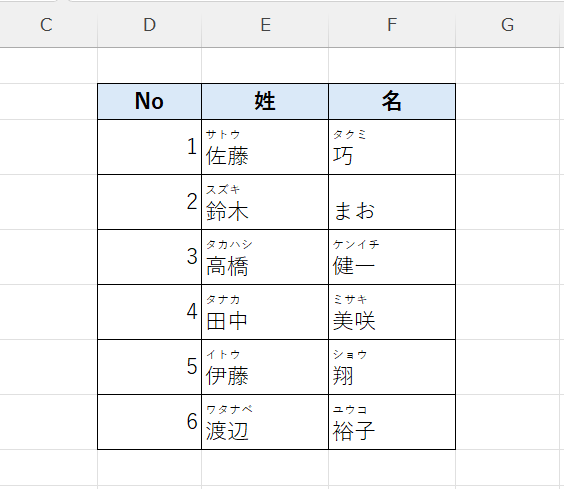
3. 表示形式の変更
- フリガナをひらがなにしたい場合
[ホーム]タブ → [フォント]グループ → [ふりがなの設定] → [ひらがな]を選べばOKです。
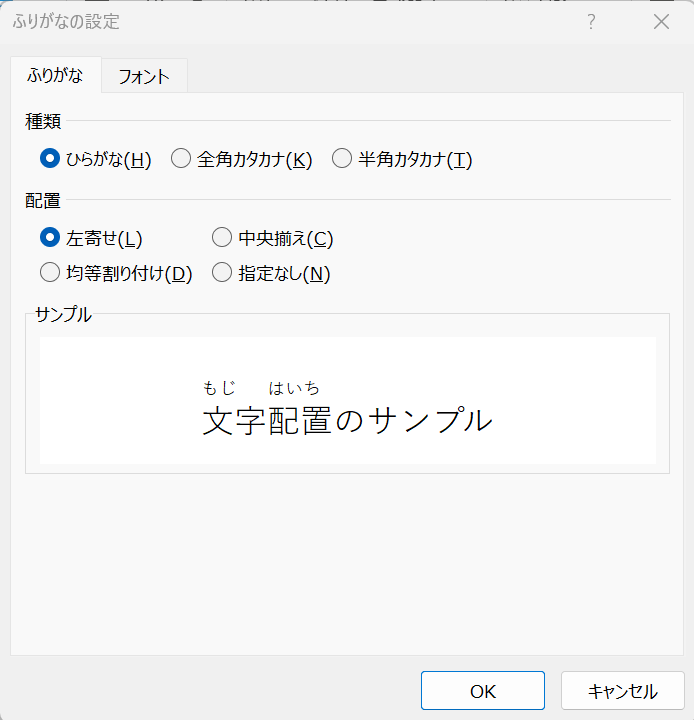
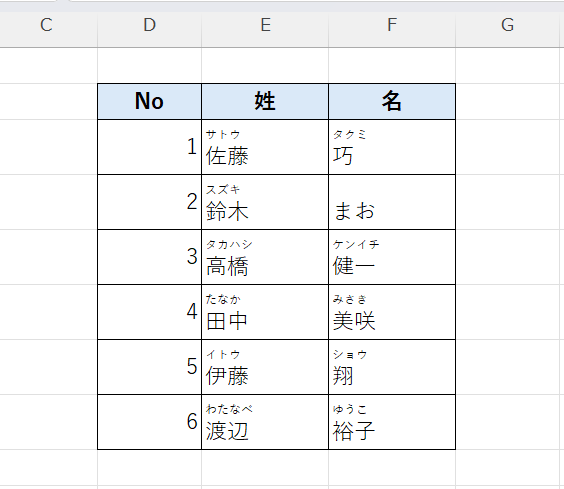
4. 実践の流れまとめ
- セルに名前を入力
- フリガナの表示で自動的に読み方を表示
- 間違っていればフリガナの編集で修正
- 必要に応じて表示形式をひらがなに変更